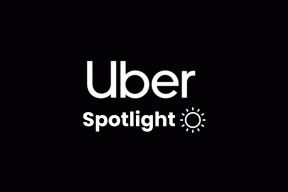A kémprogramok eltávolítása bármely eszközről – TechCult
Vegyes Cikkek / / April 08, 2023
A rosszindulatú szoftverek, például a kémprogramok és a vírusok károsíthatják az Ön által használt eszközt, és ellophatják adatait. Ha kémprogram van az eszközén, akkor ez veszélyezteti személyes adatait, hitelkártyaadatait és egyéb adatait. Ezen okok miatt fontos az ilyen rosszindulatú programok észlelése és eltávolítása az eszközről. Tehát bemutatunk egy hasznos útmutatót, amely megtanítja Önnek, hogyan észlelheti a kémprogramokat Android telefonján, iPhone-ján vagy számítógépén, és hogyan távolítsa el őket. Hadd kezdjük el az útmutatót, és segítünk kiküszöbölni az eszközét érő kémprogram-támadásokat.

Tartalomjegyzék
A kémprogramok eltávolítása bármely eszközről
Ha kémprogramot észlel az eszközén, haladéktalanul folytassa a kémprogram-eltávolítási folyamatot. Összegyűjtöttünk néhány intézkedést, amelyek segítségével könnyedén eltávolíthatja a kémprogramokat eszközéről.
Gyors válasz
Próbálja meg eltávolítani azokat a gyanús alkalmazásokat, amelyeket nem ismer fel, vagy amelyekről azt gyanítja, hogy kémprogramok lehetnek. Megpróbálhatja visszaállítani a rendszert a spyware telepítése előtti állapotba.
1. Használjon kémprogram-eltávolító eszközöket
A kémprogramok eltávolításának első nagyon egyszerű módja egy adott kémprogram-eltávolító eszköz használata. Ez az eszköz segít felderíteni a rejtett kémeket, és eltüntetni minden nyomukat. Ha többet szeretne megtudni arról, hogy melyik eszköz a legmegfelelőbb az Ön számára, tekintse meg útmutatónkat 26 legjobb ingyenes kártevő-eltávolító eszköz.

Olvassa el még:A Malwarebytes Nem tud csatlakozni szolgáltatás hiba javítása
2. Kémprogramok manuális eltávolítása
A kémprogramokat manuálisan is eltávolíthatja. Segítene, ha újraindítaná az eszközt csökkentett módba, és ezt manuálisan megtenné. Az eszköz Csökkentett módban történő újraindítása megakadályozza, hogy minden harmadik féltől származó alkalmazás fusson, és segít az eszköz furcsa viselkedésének ellenőrzésében és a kémprogramok azonosításában. Ha többet szeretne megtudni arról, hogyan használhatja telefonján a biztonságos módot az újraindításhoz, tekintse meg a mi oldalunkat végső okostelefon-hibaelhárítási útmutató csökkentett módba való indításhoz. Ezután próbálja meg észlelni a spyware alkalmazást, és távolítsa el őket.

3. Eszköz gyári alaphelyzetbe állítása
Ha még mindig keresi a módját, akkor a gyári beállítások visszaállítása alaposan segít. A gyári beállítások visszaállítása segít törölni az eszköz adatait, beleértve a kémprogramokat is. Ehhez biztonsági másolatot kell készítenie minden adatáról, fényképéről, névjegyéről és médiájáról. Mindenképpen készítsen biztonsági másolatot az adatokról, mielőtt kémprogramokkal kapcsolatos problémákat tapasztalt. Ha többet szeretne megtudni a végrehajtásáról, tekintse meg tájékoztató útmutatónkat a Hogyan lehet alaphelyzetbe állítani bármely Android-eszközt.

Hogyan lehet észlelni a kémprogramokat Android telefonon
Most, hogy tudja, hogyan kell eltávolítani a kémprogramokat, az is fontos, hogy észlelje az ilyen rosszindulatú szoftverek jelenlétét az eszközön. Míg egyesek könnyen megtalálják a rosszindulatú programokat a kártevő-észlelő eszközök segítségével, mások néhány alapvető jelet és tünetet használhatnak annak észlelésére androidos telefonjaikon. A kémprogramok lehetséges jelei az okostelefonon:
1. Lassú eszközteljesítmény
Az első dolog, amit meg kell jegyezni, ha kémprogramot észlel, az az Android telefon teljesítménye. A legtöbb esetben a kémprogramok miatt az eszköz lelassul, és lassan kezd működni. Ha az eszköz mentes az intenzív programoktól, és még mindig lassan fut, az valószínűleg kémprogram jelenlétét jelzi.
2. Különös alkalmazások és weboldalak jelenléte
Egy másik gyakori jel a kémprogramok észlelésére az Android telefonokon az ismeretlen alkalmazások jelenléte, amelyek letöltésére nem emlékszik, és olyan weboldalak, amelyeket nem látogatott meg. Ha bármilyen furcsa tevékenységet észlel a telefonján, az határozottan a kémprogramok jelenlétére utal.
3. Letiltott kártevőirtó szoftver
Általában az eszközben található rosszindulatú programok elleni szoftverek ismeretlen tevékenységet észlelnek, mint például a kémprogramok. Ha ez a szoftver valamilyen okból nem működik, vagy hibásan működik, ez annak a jele lehet, hogy az eszköz már fertőzött.
4. Megnövekedett adat- és akkumulátorfogyasztás
Ezt követően megnövekedett okostelefon-adat- és akkumulátorfogyasztási arányt is észlelhet. Ennek az az oka, hogy a kémprogramokhoz hasonló programok értékes erőforrásokat vesznek fel, és gyorsabban lemerítik az eszköz akkumulátorát, amikor érzékeny információkat keresnek a telefonon, és máshová töltik fel azokat.
5. Hirdetések és előugró ablakok
A kémprogramok észlelése Android-telefonon a kéretlen hirdetések és felugró ablakok észlelésével. Ezek a véletlenszerű előugró ablakok és reklámprogramok megnehezítik a navigációt az eszközön, és befolyásolják a felhasználói élményt.
6. Furcsa szöveges üzenetek és e-mailek
Egy másik módja annak, hogy észlelje a kémprogramok jelenlétét az okostelefonon, ha észrevesz minden furcsa és gyakori szöveges üzenetet vagy e-mailt. Ezek a furcsa üzenetek kódok, linkek vagy szimbólumok formájában jelenhetnek meg, és hozzáférhetnek közösségi média fiókjaihoz.
7. Zavarok telefonálás közben
A telefonon lévő kémprogramok észleléséhez próbáljon statikus hangot vagy sípoló hangot hallani telefonhívások közben, amelyek megerősítik, hogy van-e kémprogram az eszközön. Ezek a furcsa hangok akkor keletkeznek, ha a hívásait lehallgatják, vagy ha az okostelefon által megfertőzött kémprogram rögzíti azokat.
8. Nehézségek a jelszóval védett alkalmazások elérésében
Ezenkívül rendkívül nehéznek találhatja a jelszóval védett alkalmazásokba vagy weboldalakhoz való bejelentkezést vagy azokhoz való hozzáférést, ha kémprogram van jelen az eszközön. Ez azért történik, mert a rosszindulatú program hamisított böngészőt használ az Ön bejelentkezési kísérlete során, összegyűjti az Ön adatait, és továbbítja azokat egy harmadik félnek.
9. Furcsa viselkedés
Végül azt is megtudhatja, hogyan észlelheti a kémprogramokat a telefonon azáltal, hogy észreveszi a szokatlan viselkedést, például a hirtelen felébredést vagy az eszköz elalvását. Előfordulhat, hogy kémprogramok vagy rosszindulatú programok miatt nehéz kikapcsolni vagy újraindítani a telefont.
Olvassa el még:Mi az a rosszindulatú program, és mit csinál?
A kémprogramok eltávolítása a Windows 10 rendszerből
Ha furcsa viselkedésre gyanakszik a számítógépén, amely kémprogram jelenlétére utalhat, ideje megtanulnia néhány trükköt és tippet, hogyan távolítsa el azokat a Windows 10 rendszerről.
1. Kapcsolja be a csökkentett módot
A kémprogramok Windows 10 rendszerből való törlésének első lépése a csökkentett mód bekapcsolása. A Windows 10 rendszert futtató számítógépek csökkentett módja lehetővé teszi, hogy a legalapvetőbb beállításokkal és fájlokkal indítsa el az eszközt, miközben elhárítja a kisebb javításokat vagy hibákat, például a kémprogramokat. A biztonságos mód bekapcsolásához olvassa el a következő útmutatónkat Hogyan indítsunk el csökkentett módba a Windows 10 rendszerben.

2. Gyanús fájlok törlése
A következő megoldás, amely segíthet megtudni, hogyan lehet eltávolítani a kémprogramokat a Windows 10 rendszerből, a gyanús fájlok törlése a rendszerről. A gyanús fájlok vagy furcsa alkalmazások eltávolítása, amelyek valószínűleg kémprogramokat tartalmazhatnak, a legjobb módja a rosszindulatú tevékenységek eltávolításának a rendszeren. Egy program számítógépről való eltávolításához kövesse az alábbi lépéseket:
1. megnyomni a Windows kulcs, típus Kezelőpanel, majd kattintson a gombra Nyisd ki.

2. Készlet Megtekintés > Kategória szerint, majd alatt Programok, kattintson Távolítson el egy programot.

3. Most keresse meg a Alkalmazás szeretné eltávolítani.
4. Végül kattintson rá jobb gombbal, és válassza ki Eltávolítás.

Ha elkészült, kövesse a képernyőn megjelenő utasításokat a gyanús program számítógépről történő telepítéséhez.
3. Használja a Windows Defender offline vizsgálatát
A kémprogramok eltávolításához a Windows 10 rendszerű számítógépről a Windows Defender offline vizsgálatot is használhatja, amely a Microsoft ingyenes víruskereső programja. Ez a program segít átvizsgálni és eltávolítani a fenyegetéseket a számítógépről. A vizsgálat elindításához a Windows Defender tűzfallal, kövesse az alábbi lépéseket:
1. Nyisd ki Kezelőpanel alkalmazás innen Windows Search rúd.

2. Ezután állítsa be a Kategória opciót Kis ikonok.
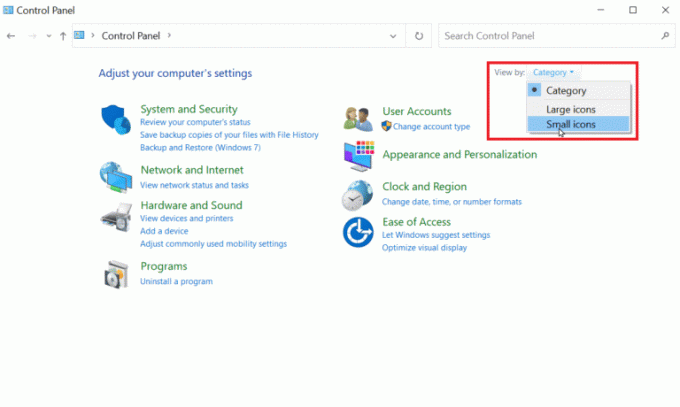
3. Most kattintson a gombra Windows Defender tűzfal.

4. A bal oldali panelen válassza a Windows Defender tűzfal be- vagy kikapcsolása lehetőséget.

5. Válassza ki Kapcsolja be a Windows Defender tűzfalat magán- és nyilvános hálózati beállítások.
6. A lépések végrehajtása után kattintson a gombra rendben megerősítéséhez.
Most a tűzfal megkeresi a kémprogramokat, és automatikusan eltávolítja azokat.
Olvassa el még:18 A legjobb ingyenes tűzfal Windowshoz
4. Használjon kémprogram-eltávolító alkalmazást
A kémprogramok Windows 10 rendszerből való eltávolításához kémprogram-eltávolító alkalmazást kell használni. Különféle rosszindulatú programokat észlelő és eltávolító programok állnak rendelkezésre az interneten, amelyeket Windows 10 rendszerű számítógépéhez használhat. Ha nincs elég ismerete róluk, és további útmutatásra van szüksége, tekintse meg a témával foglalkozó cikkünket 26 legjobb ingyenes kártevő-eltávolító eszköz.

5. A Windows alaphelyzetbe állítása
Végül megpróbálhatja újraindítani a Windows 10 rendszert, hogy eltávolítsa a kémprogramokat a számítógépről, ha a megoldások egyike sem segített. A Windows számítógép alaphelyzetbe állításával törli az összes fájlt, adatot és alkalmazást. Ezért a visszaállítás előtt készítsen biztonsági másolatot minden fontos adatáról egy biztonságos helyre. Az adatok visszaállítás közbeni mentéséhez azonban tekintse meg a következő útmutatónkat A Windows 10 alaphelyzetbe állítása adatvesztés nélkül.
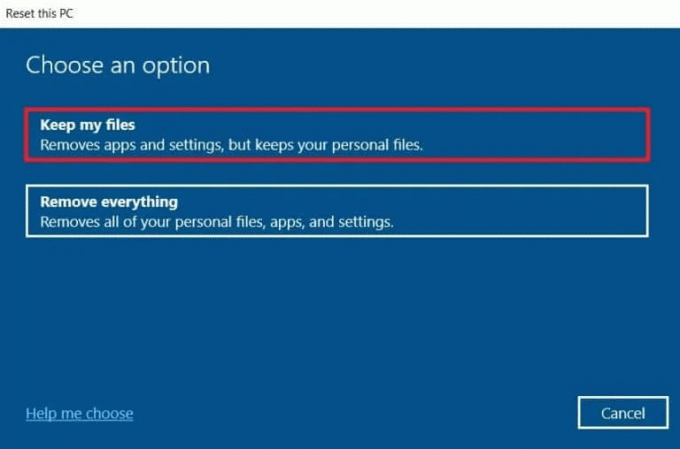
A kémprogramok eltávolítása az iPhone készülékről
Csakúgy, mint az Android telefonok és a számítógépek, a kémprogramok is támadhatnak iPhone-ok is. Az ilyen kémprogramok többnyire rejtve maradnak egy ismeretlen fájlban vagy alkalmazásban. Ezért a probléma gyökeréből való felszámolásához kövesse az alábbi hasznos megoldásokat:
1. Szoftverfrissítés
Az első és legfontosabb lépés, hogy iPhone-ját megszabaduljon a kémprogramoktól, az eszköz frissítése. Az Apple frissítései olyan biztonsági frissítéseket kínálnak, amelyek segítenek megvédeni eszközét a szoftveres sebezhetőségeket kihasználó hackerektől. Frissítse iPhone készülékét a legújabb verzióra, hogy megbizonyosodjon arról, hogy ezek a kémprogram-elhárító szoftverjavítások hasznosak lesznek. Az iOS frissítéséhez kövesse az alábbi lépéseket:
jegyzet: A lépések végrehajtása előtt gondoskodjon erős internetkapcsolatról.
1. Nyissa meg iPhone és indítsa el Beállítások.
2. Most érintse meg a Tábornok lapon.
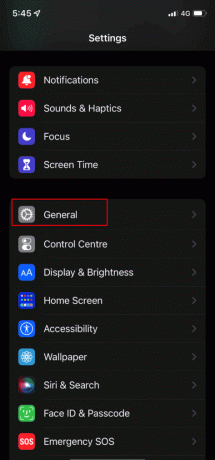
3. Válaszd ki a Szoftver frissítés választási lehetőség.
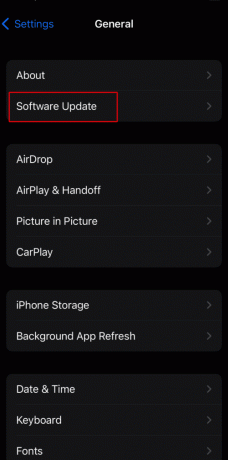
4. Ezután érintse meg a gombot Letöltés és telepítés.
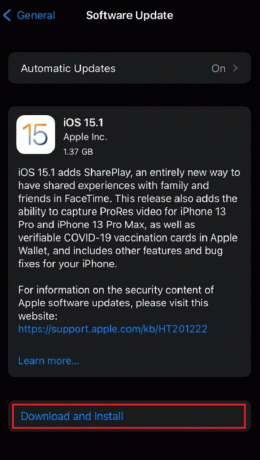
Olvassa el még:Hogyan állapítható meg, hogy iPhone-ján vírus van
2. Távolítsa el a gyanús alkalmazásokat
Ha tudni szeretné, hogyan távolíthat el kémprogramokat az iPhone készülékről, próbálja meg eltávolítani a gyanús alkalmazásokat vagy programokat az iPhone készülékről. Ha olyan alkalmazást lát, amelyet nem Ön telepített az iPhone készülékére, távolítsa el, mivel lehet, hogy kém vagy rögzítő alkalmazásról van szó. Egy alkalmazás eltávolításához iPhone-járól kövesse az alábbi lépéseket:
1. Keresse meg és tartsa lenyomva a gombot kb telepíteni szeretne.
2. Most érintse meg Alkalmazás eltávolítása a felugró menüből.

3. Ezután érintse meg a gombot Alkalmazás törlése a művelet megerősítéséhez.
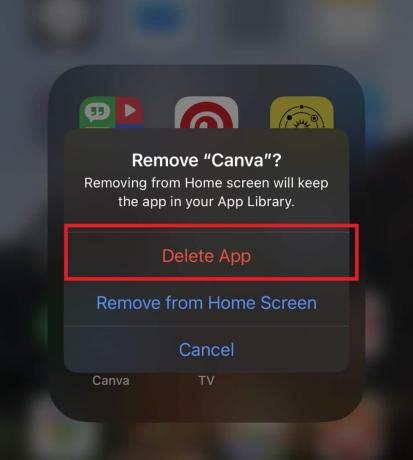
3. Hajtsa végre a gyári beállítások visszaállítását
Ha el szeretné távolítani a kémprogramokat az iPhone készülékről, hajtsa végre a gyári beállítások visszaállítását az eszközön. Annak ellenére, hogy ezzel törli az összes adatot a telefonjáról, visszaállítja a telefont a kémprogram telepítése előtt készített biztonsági másolatból, törölve azt. Annak ellenére, hogy minden iPhone más, mégis sokkal jobban és részletesebben megismerheti ezt a folyamatot a következő útmutatónk segítségével Az iPhone X gyári alaphelyzetbe állítása.
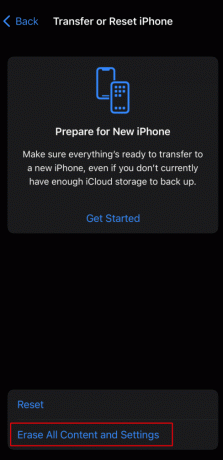
Ajánlott:
- Javítsa ki a Valorant 29-es hibakódot
- Hogyan láthatod, hogy kit kértél követni az Instagramon
- Hogyan lehet megakadályozni a Ransomware támadásokat
- Mi az a botnet támadás?
Ezzel elérkeztünk a következő útmutatónk végéhez Hogyan lehet eltávolítani a kémprogramokat. Reméljük, hogy minden kérdésére választ kapott, és sikerült kitalálnia a kémprogramok Android, iPhone és Windows 10 rendszerről való eltávolításának folyamatát. Ha kétségei vannak más témával vagy kérdéseivel kapcsolatban, kérjük, hagyja azokat az alábbi megjegyzés rovatban.
Elon a TechCult technológiai írója. Körülbelül 6 éve ír útmutatókat, és számos témával foglalkozott. Szereti a Windowshoz, Androidhoz kapcsolódó témákat és a legújabb trükköket és tippeket feldolgozni.